Что делать, если вы забыли пароль или адрес электронной почты Apple ID
Как только вы получите новый iPhone, iPad или MacBook, вам будет предложено создать Apple ID и пароль для активации вашего устройства. Затем учетная запись становится ключом для доступа ко всем сервисам Apple, таким как App Store, iCloud, iMessage, FaceTime, Apple Music и т. д. Более того, логин имеет решающее значение для подтверждения вашего права собственности при сбросе устройства, когда оно заблокировано или отключено. В этом руководстве объясняется, как сбросить забыл пароль Apple ID в различных ситуациях.
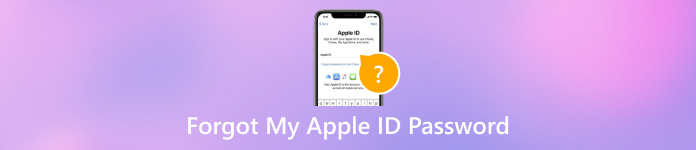
В этой статье:
Часть 1. Что делать, если я забыл пароль своего Apple ID
Способ 1: Как восстановить забытый адрес электронной почты Apple ID
Если вы забыли свой адрес электронной почты или номер телефона Apple ID, вы можете восстановить его на устройстве, на котором вы вошли в свою учетную запись. Перейдите на Настройки приложение на вашем iPhone, нажмите на свой профиль, выберите Вход и безопасность, и вы увидите забытый адрес электронной почты для вашего Apple ID.
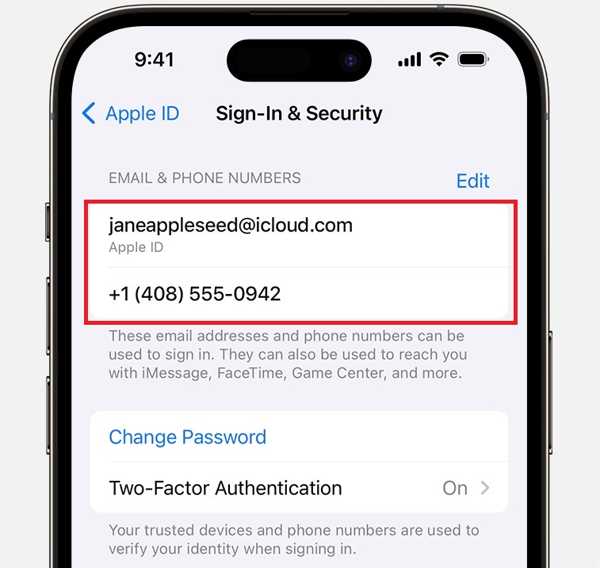
На Mac перейдите в Яблоко меню, выбери Настройки системы или же Системные настройки, нажмите Вход и безопасностьи проверьте забытый вами адрес электронной почты и номер телефона Apple ID.
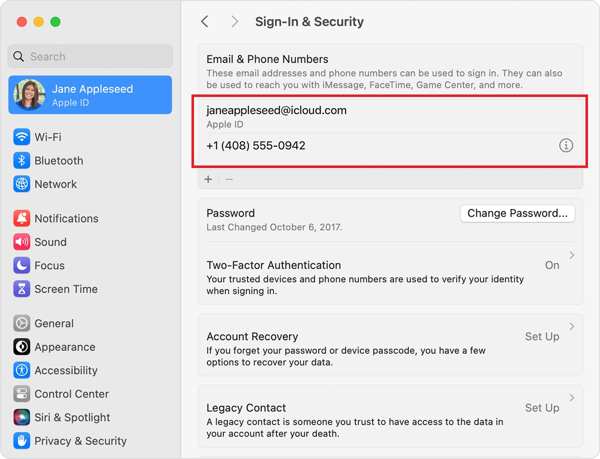
На ПК откройте iCloud для Windows и найдите адрес электронной почты для вашего Apple ID.
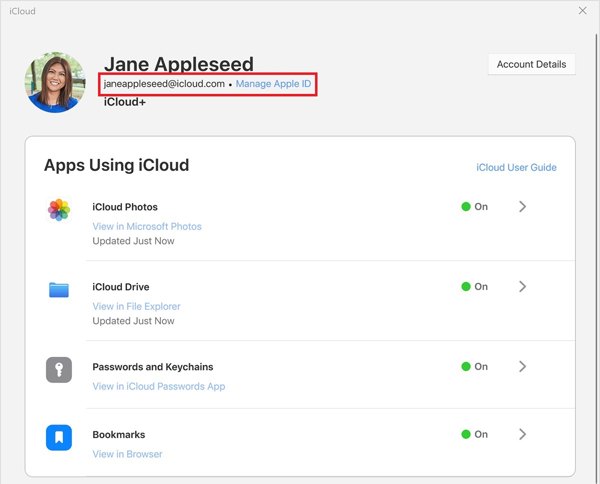
Или вы можете зайти на iforgot.apple.com, нажать посмотри это ссылку и следуйте инструкциям, чтобы найти забытый вами идентификатор пользователя Apple.
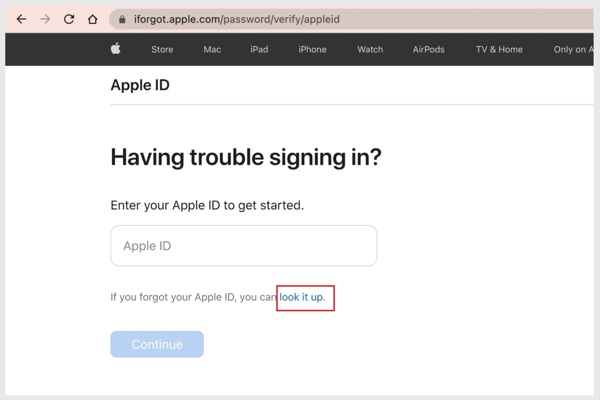
Способ 2: Как сбросить забытый пароль с помощью номера телефона
Что делать, если вы забыли пароль Apple ID? Apple осознала проблему и выпустила веб-сайт, чтобы сбросить пароль когда вы его забыли. Традиционно вы можете сделать это с помощью связанного адреса электронной почты или ваших контрольных вопросов и ответов.
Зайдите на iforgot.apple.com/, щелкните Сброс пароля, введите свой Apple ID и символы с изображения и нажмите Продолжать.
Введите соответствующий номер телефона и нажмите Продолжать.
Если номер телефона недоступен, нажмите Невозможно использовать этот номер. Затем выберите Получить письмо по электронной почте или же Ответьте на контрольные вопросы. Нажмите Продолжатьи следуйте инструкциям, чтобы получить ссылку для сброса пароля.
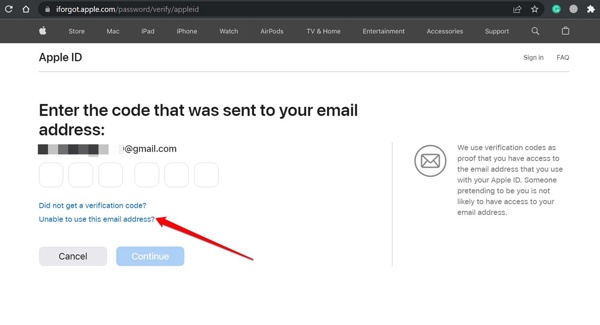
Откройте ссылку из текстового сообщения или письма и войдите на страницу нового пароля.
Затем введите новый пароль, введите его еще раз и нажмите «Подтвердить».
Способ 3: Как сбросить забытый пароль для входа в Apple ID с помощью 2FA
Если вы включили двухфакторную аутентификацию, процесс сброса забытого пароля входа Apple ID немного отличается. Кроме того, этот способ позволяет вам сбросить пароль на вашем iPhone, iPad, Apple Watch, Mac или на iForgot.
На доверенном iPhone/iPad
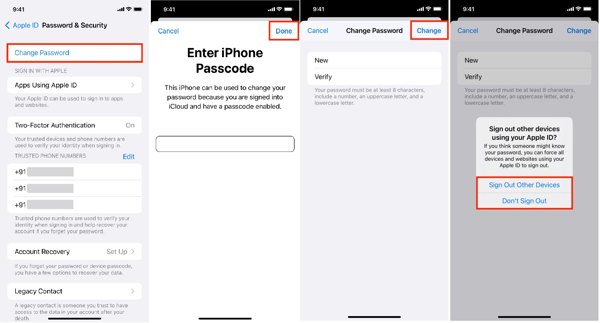
Запустите Настройки приложение, нажмите на свой профиль и выберите Вход и безопасность или же Пароль и безопасность.
Нажмите Измените пароль, введите пароль вашего iPhone и нажмите Сделанный.
Введите новый пароль, подтвердите его и нажмите Изменять.
На проверенном Mac
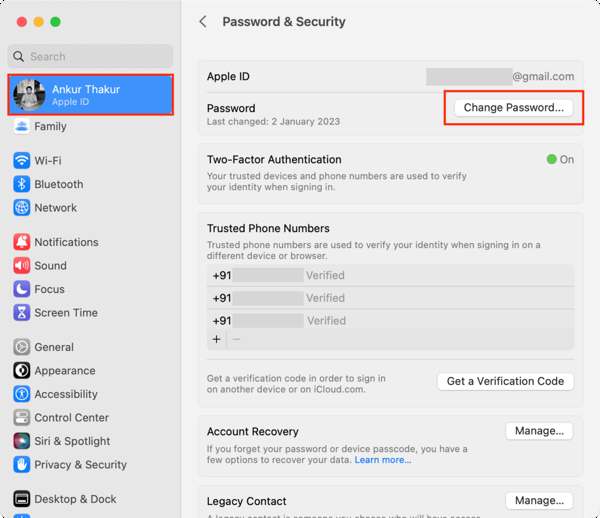
Нажмите на Яблоко меню, выбери Настройки системы или же Системные настройкии нажмите свой Apple ID.
Перейти к Вход и безопасность или же Пароль и безопасность, нажмите Изменить пароль, введите пароль администратора вашего Mac и нажмите Позволять.
Введите и повторно введите новый пароль и нажмите Изменять.
На Apple Watch
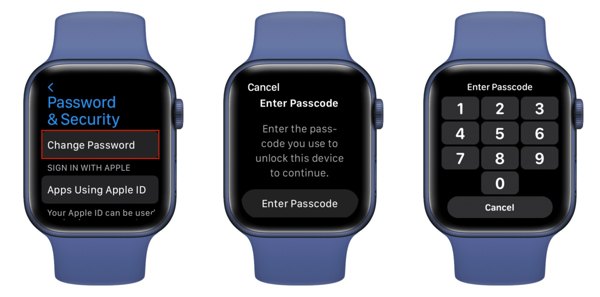
нажмите Цифровая корона, откройте Настройки приложение и нажмите на свое имя.
Нажимать Вход и безопасность или же Пароль и безопасность, кран Изменить парольи введите пароль Apple Watch.
Затем вы можете сбросить забытый пароль Apple ID.
На iForgot
Зайдите в браузере на сайт iforgot.apple.com/, нажмите Сброс пароля, введите свой Apple ID и нажмите Продолжать.

Следуйте инструкциям на экране и выберите доверенное устройство.
Перейдите к доверенному устройству, например iPhone. Нажмите Позволятьи введите пароль вашего iPhone, чтобы открыть экран сброса пароля.
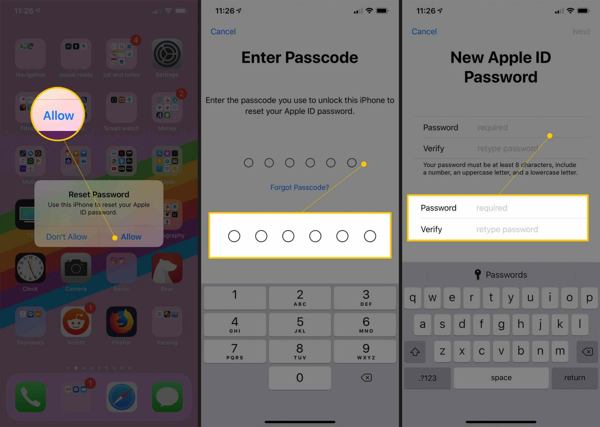
Создайте новый пароль, проверьте его и подтвердите изменения.
Способ 4: Как сбросить забытый Apple ID на новом iPhone/iPad
Если вы настраиваете новый iPhone или iPad, вы можете сбросить забытый адрес электронной почты и пароль для вашего Apple ID. Этот способ доступен для сброса пароля входа Apple во время настройки, а также после настройки.

Нажмите Забыли пароль или у вас нет Apple ID при настройке нового iPhone/iPad. После настройки откройте Приложение «Настройки».
Нажимать Войдите в свой iPhone, кран Войти вручнуюи введите адрес электронной почты или номер телефона вашего Apple ID при появлении соответствующего запроса.
Нажмите Забыли пароль или у вас нет Apple ID, выбирать Забыли пароль или Apple ID?и введите свой доверенный номер телефона, чтобы получить код подтверждения.
Затем введите код и войдите в экран сброса пароля. Здесь вы можете создать новый пароль.
Способ 5: Как сбросить «Забыли пароль» для Apple ID с помощью службы поддержки Apple
Приложение Apple Support — еще один способ сбросить забытый пароль для Apple ID на другом устройстве iOS. Вы можете одолжить iPhone или iPad у друга или члена семьи, чтобы выполнить эту работу.
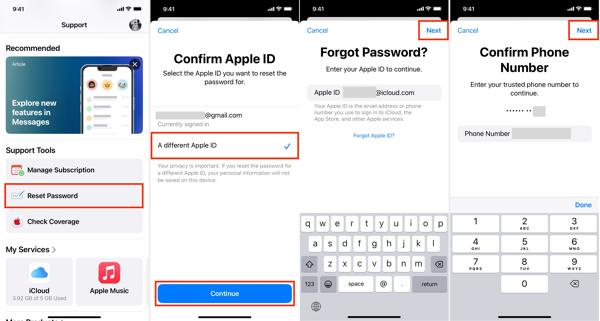
Открой Поддержка Apple приложение на другом устройстве iOS и нажмите Сброс пароля под Инструменты поддержки.
Выбирать Другой идентификатор Appleи коснитесь Продолжать.
Введите свой Apple ID, нажмите Следующий, введите свой доверенный номер телефона и нажмите Следующий.
Введите пароль iPhone и создайте новый пароль.
Способ 6: Как сбросить забытый Apple ID и пароль через учетную запись восстановления
Если вы заблокировали свою учетную запись из-за того, что забыли пароль Apple ID, вы можете восстановить свой Apple ID с контактом для восстановления. Этот способ требует настройки контакта для восстановления учетной записи.
Откройте iforgot.apple.com/ в веб-браузере, нажмите Сбросить мой пароль, введите свой Apple ID и нажмите Помогите кому-нибудь еще.

Выбирать Невозможно получить доступ к вашему устройству Apple, Выбрать Невозможно использовать этот номери коснитесь Получите помощь сейчас.
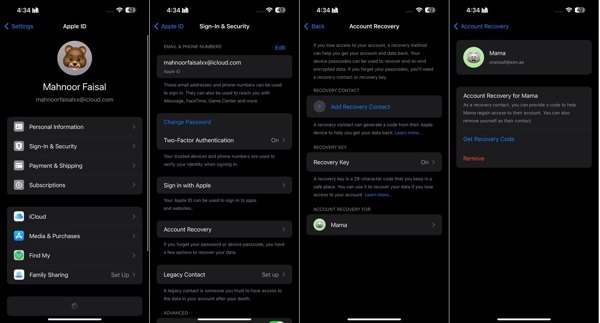
Выберите тип устройства, для которого вы хотите получить код восстановления, и следуйте инструкциям, чтобы получить код восстановления.

Введите код и следуйте инструкциям по сбросу пароля.
Часть 2. [Окончательное решение] Удаление Apple ID без пароля Apple ID
Если вышеперечисленные методы недоступны, окончательным решением будет создание нового Apple ID на вашем устройстве iOS напрямую. Новая проблема заключается в том, что вы не можете удалить старую учетную запись без пароля. К счастью, iPassGo может помочь вам решить проблему.

4 000 000+ загрузок
Удалить Apple ID из iOS без пароля.
Прост в использовании и не требует технических навыков.
Не будет делать джейлбрейк вашего iPhone или iPad.
Поддержка последних версий iOS.
Вот шаги по удалению Apple ID без пароля:
Запустите лучший инструмент для удаления Apple ID после установки его на компьютер. Выберите Удалить Apple ID, и подключите свой iPhone к устройству с помощью кабеля Lightning. Затем нажмите кнопку Начинать кнопка.

Далее вы столкнетесь с тремя ситуациями:
Если функция «Локатор» отключена, программа автоматически удалит забытый пароль Apple ID.
Если Find My включен на iOS 11.3 или более ранней версии, обязательно сбросьте все настройки на вашем устройстве. Тогда программное обеспечение немедленно выполнит работу.
Если Find My включен на iOS 11.4 или более поздней версии, убедитесь, что 2FA включена. Войти 0000, проверьте информацию о вашем устройстве и нажмите Начинать чтобы начать удаление Apple ID.

Вывод
В этом руководстве продемонстрированы проверенные методы сброса настроек. забытый Apple ID и пароль. Вы можете выбрать подходящий метод в зависимости от вашей ситуации. iPassGo позволяет вам избавиться от старой учетной записи на вашем iPhone и войти с новым Apple ID и паролем. Если у вас есть другие вопросы по этой теме, пожалуйста, не стесняйтесь записывать их ниже.
Горячие решения
-
Советы по паролю
- 5 лучших средств поиска паролей для Instagram
- 10 лучших программ для просмотра паролей беспроводной сети
- Изменить пароли электронной почты на iPhone
- Сброс или изменение забытого пароля Twitter
- Как восстановить или сбросить пароль Instagram
- Решения, если вы забыли пароль TikTok
- Восстановить или изменить забытый пароль Discord
- Как сбросить пароли связки ключей
- Обзор диспетчера паролей Microsoft Edge
- 5 лучших рекомендаций по менеджеру паролей iPhone
-
Пароль Windows
-
Разблокировать iOS
-
Разблокировать Андроид

